1.Pertama membuat user dengan menggunakan nama dan diikuti 3 huruf nim dengan hak akses sebagai superuser.
 |
| Gambar 1: Membuat user baru dan masuk sebagai superuser. |
Describe gambar :
Pada SQL shell tuliskan localhost pada server,
lalu tuliskan postgres pada database dan tuliskan 5432 pada port nya. lalu
muncul username, isikan dengan tulisan
postgres dan passwordnya juga sama dengan tulisan postgres. Setelah itu masuk
username sebagai postgres.
Ketikan perintah
CREATE USER prayogo078 SUPERUSER LOGIN;
Lalu isikan passwordnya sesuai keinginan
Catatan:
prayogo sebagai nama saya.
078 sebagai nim saya.
2.Membuat database bernama “sdm”
 |
| Gambar 2 : Membuat Database Baru |
Describe gambar :
Masuk ke ke postgres dengan nama user dan password yang tadi sudah dibuat yaitu prayogo078
Setelah masuk, buat database baru bernama “sdm” dengan perintah CREATE DATABASE sdm;
3.Membuat table bernama “personal”
Pada langkah sebelumnya database sudah dibuat bernama “sdm” lalu buka lagi jendela SQLshell.Saat mau mengisi database tuliskan nama database yang sudah dibuat yaitu sdm.
Structural nama table “personal” seperti dibawah ini:
Gambar lengkapnya :
Describe gambar :
Pada gambar tersebut user “prayogo078” sudah masuk ke database “sdm”. Setelah itu ketikan perintah seperti gambar:
Pada langkah sebelumnya database sudah dibuat bernama “sdm” lalu buka lagi jendela SQLshell.Saat mau mengisi database tuliskan nama database yang sudah dibuat yaitu sdm.
Structural nama table “personal” seperti dibawah ini:
Gambar lengkapnya :
 |
| Gambar 3 : membuat table bernama “personal” |
Pada gambar tersebut user “prayogo078” sudah masuk ke database “sdm”. Setelah itu ketikan perintah seperti gambar:
Setelah perintah tersebut diketikan maka table bernama “personal” sudah dibuat lengkap dengan fieldnya yang sesuai dengan struktur table personal.
Pada table bernama “personal” terdapat field bernama “nip” dimana dia bertugas sebagai Primary Key. Untuk bisa membuat field “nip” menjadi Primary Key maka dapat dibuat dengan perintah sebagai berikut:
Catatan :
Untuk pk_nip sebagai Primary key bernama “nip”.
Untuk (nip) sebagai Primary key yang dibuat .
Setelah itu buka listnya fieldnya pada database seperti gambar:
 |
| Gambar 4 : melihat field list pada table “personal" |
Describe gambar :
Untuk dapat melihat list field pada table “personal” ketikan perintah \d personal; seperti pada gambar di atas. Untuk field nip sudah berfungsi sebagai Primary Key.
4.Membuat table bernama “employee” yang structural nya sama dengan table “personal”.
Untuk dapat membuatnya sama dengan perintah membuat table “personal” tinggal diubah saja namanya menjadi “employee”.
 |
| Gambar 5 : membuat table bernama “employee” |
Untuk bagian field nip sebagai Primary Key-nya maka kita buat pk baru bernama pk_nippegawai
Dengan perintah
ALTER TABLE employee ADD CONSTRAINT pk_nippegawai PRIMARY KEY (nip); lalu buat melihatnya field listnya ketikan perintah seperti gambar :
gambar :
Pada field nip pada table “employee” sudah dapat berfungsi sebagai Primary Key
5.Menghapus field pekerjaan pada table “employee”
Untuk dapat menghapusnya ketikan perintah seperti pada gambar
Gambar lengkapnya :
Describe gambar :
field yang bernama pegawai sudah terhapus dari field list table “employee”.
6.Mengubah nama field “statnikah” menjadi “status”
Untuk dapat mengubah nama field nya maka ketikan perintah seperti gambar :
Yaitu ALTER TABLE employee RENAME COLUMN “statnikah” TO “status”;
Describe gambar :
Field “statnikah” berubah menjadi field “status” pada table “employee”.
7.Mengubah nama table “employee” menjadi table ”pegawai”
Untuk dapat mengubah nama tabelnya ketikan perintah seperti gambar :
Yaitu ALTER TABLE employee RENAME TO pegawai;
Gambar lengkapnya:
 |
| Gambar 6: Mengubah table “employee” menjadi “pegawai” |
8.Menambah field “gaji” pada table “personal” dengan type data number
Untuk bisa menambahnya ketikan perintah seperti gambar :
Yaitu ALTER TABLE personal ADD “gaji” int;
Gambar lengkapnya :
 |
| Gambar 7 : Menambah field “gaji” pada table “personal”. |
9.Mengubah tipe data pada field “pekerjaan” pada table “personal” menjadi varchar(30)
Untuk dapat mengubah tipe data nya ketikan perintah seperti pada gambar :
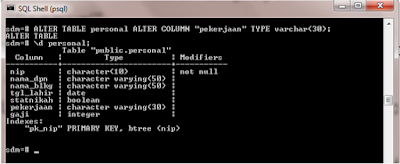 |
| Gambar 8 : Mengubah tipe data field “pekerjaan” menjadi varchar(30). |
Setelah langkah-langkah tersebut dibuat maka kita dapat melihat hasil dari kedua table
 |
| Gambar 9 : Hasil dari kedua tabel yaitu tabel personal dan pegawai. |
Dengan owner bernama prayogo078 dapat dilihat melalui pgAdmin III
Sekian untuk latihan DDL bagian 1. Good Luck ^_^























0 komentar:
Posting Komentar